Popravek: koda napake PS5 CE-100028-1
Miscellanea / / August 04, 2021
Oglasi
Sony je to že potrdil PS5 uporabniki ne bodo mogli razširiti svojega SSD prostora za shranjevanje, kar je precej žalostno. Z napakami PS5 ni nič novega, ker uporabniki doživljajo veliko napak, ne glede na to, ali gre lahko za napako v igri ali za sam sistem PS5. Medtem nekateri prizadeti uporabniki PS5 poročajo, da so prejeli novo kodo napake CE-100028-1 | Na SSD-ju ni dovolj prostega prostora, ki ga je treba popraviti.
Če ste tudi vi ena od žrtev, si oglejte ta članek, saj smo omenili nekaj načinov za odpravo napake. Zdi se, da je ena najpogostejših napak, kadar na PS5-jevem SSD-pomnilniku ni dovolj prostora. Kot smo že omenili v prvem odstavku, da uporabnikom ni na voljo možnosti razširitve pomnilnika, se bo 667,2 GB (približno) prostega prostora zelo hitro zapolnilo.
Kazalo
-
1 Popravek: Koda napake PS5 CE-100028-1 | Na SSD-ju ni dovolj prostega prostora
- 1.1 1. Preverite prostor za shranjevanje
- 1.2 2. Izbrišite podatke iz PS5
- 1.3 3. Razširite pomnilnik prek pogona USB
- 1.4 4. Tovarniška ponastavitev PS5
Popravek: Koda napake PS5 CE-100028-1 | Na SSD-ju ni dovolj prostega prostora
Te dni se več uporabnikov PS5 srečuje s kodo napake CE-100028-1, ki pravi "Na SSD-ju ni dovolj prostega prostora." Zdaj to posebno sporočilo o napaki dobesedno pomeni, da je prostora za shranjevanje SSD dovolj malo za namestitev ali prenos nadaljnjih podatkov.
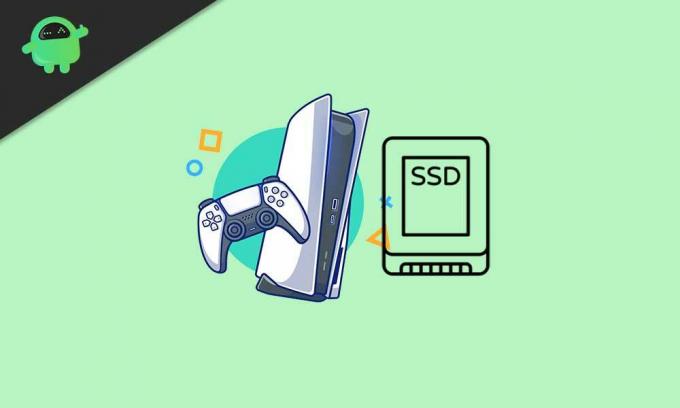
Oglasi
Na srečo se ekipa za podporo Sony PlayStation zaveda te težave in jo že pozna nekaj rešitev da zagotovite, koliko prostora za shranjevanje ostane in kako odstranite nepotrebne podatke iz sistema. Torej, ne da bi se še več odmevali, skočimo v spodnji vodnik.
1. Preverite prostor za shranjevanje
Zelo priporočljivo je, da najprej preverite prostor za shranjevanje SSD-ja vašega PS5 in koliko prostora je še ostalo. Storiti to:
- Pojdi na Nastavitve z začetnega zaslona PlayStation.
- Izberite Skladiščenje > Izberite Sistemsko shranjevanje.
Preberite tudi: Kako preklicati prenos podatkov s PS4 na PS5?
Če zdaj vidite, da na vašem PS5 ni več prostora za namestitev ali prenos kakršnih koli novih podatkov, poskusite iz sistema izbrisati nekaj neuporabljene ali nepotrebne vsebine, da sprostite nekaj prostora za shranjevanje.
Če pa je na voljo dovolj prostora za shranjevanje, vendar vam sistem sporoča enako, ni dovolj prostora za shranjevanje, morate pred kakršnim koli sklepom izvesti tovarniško ponastavitev konzole. Vzemite varnostno kopijo podatkov v oblaku za svoje igre, shranjene podatke o igrah, nastavitve itd.
Oglasi
2. Izbrišite podatke iz PS5
Kot smo že omenili, če ste videli, da ni dovolj prostora za shranjevanje, poskusite izbrisati neuporabljene podatke iz sistema in znova preverite, ali je prišlo do težave.
- Označite podatke, ki jih želite izbrisati.
- Nato pritisnite Izberite in izberite Izbriši.
- To bo odstranilo podatke iz sistemskega pomnilnika.
- Zdaj boste morali vsebino označiti na začetnem zaslonu> Pritisnite Opcije in izberite Izbriši da odstranite podatke z začetnega zaslona.
3. Razširite pomnilnik prek pogona USB
Če resnično želite razširiti pomnilnik, ne da bi karkoli izbrisali s konzole, poskusite uporabiti pomnilnik USB Drive. Preprosto formatirajte bliskovni pogon USB v obliki FAT kot razširjeno shrambo na konzoli in že bo pripravljen za uporabo.
Medtem lahko uporabniki naročniških paketov PlayStation Plus preprosto uporabljajo shrambo za shranjevanje podatkov v oblaku. To je še en dober način, da shranite sistemsko shrambo dovolj brezplačno.
4. Tovarniška ponastavitev PS5
Ni treba posebej poudarjati, da lahko ponastavitev na tovarniške nastavitve odpravi več težav s sistemom PS5, kot je strežnik povezljivost, napaka v čakalni vrsti za prenos, dovolj prostora za shranjevanje, težava s prenosom podatkov, in več.
Oglasi
- Pojdi na Nastavitve meni z domačega zaslona PS.
- Izberite Sistem > Izberite Sistemska programska oprema.
- Izberite Ponastavi možnosti > Izberite Ponastavite konzolo.
- Izberite Ponastaviti za potrditev postopka.
- Počakajte, da se konča in znova zaženite konzolo.
- Ko končate, se boste morali znova prijaviti v račun in namestiti prej nameščene igre ali aplikacije.
To je to, fantje. Predvidevamo, da vam je bil ta vodič v pomoč. Za dodatna vprašanja lahko komentirate spodaj.


